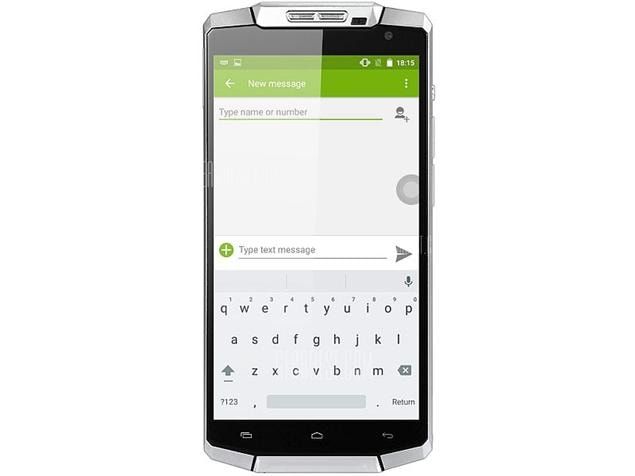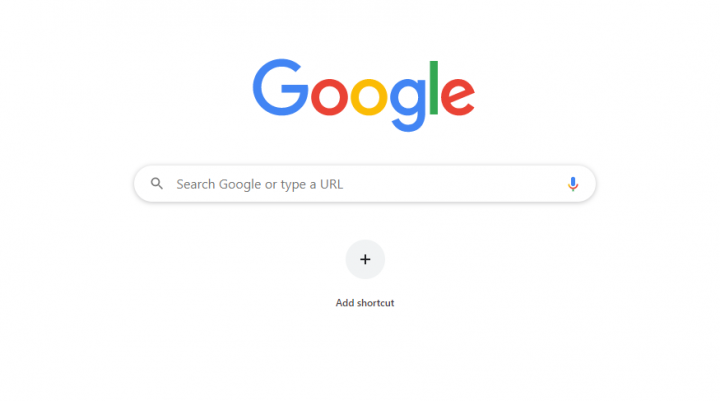Gunakan Wireless windows 10 hotspot - Tutorial
Ya, secara teknis mungkin menggunakan baris perintah untuk melakukan ini. Saya sebenarnya tidak berpikir Anda harus menggunakan pengkodean untuk sesuatu seperti ini. Dengan Pembaruan Ulang Tahun Windows 10 yang akan datang, ini akan membuat perangkat Anda menjadi hotspot seluler lebih mudah dari sebelumnya. Pada artikel ini, kita akan berbicara tentang Menggunakan Hotspot Windows 10 Nirkabel - Tutorial. Mari kita mulai!
Anda juga bisa menggunakan Windows 10 PC untuk menghubungkan hotspot nirkabel untuk perangkat Anda yang lain. Windows juga memiliki dukungan built-in untuk Wi-Fi dan juga hotspot Bluetooth (asalkan PC Anda memiliki perangkat keras untuk keduanya). Jadi, Anda juga dapat menghubungkan berbagai pilihan smartphone dan tablet.
Hotspot windows 10 nirkabel
Untuk mengonfigurasi hotspot Anda, pertama, Anda perlu membuka aplikasi Pengaturan dan klik kategori Jaringan & Internet. Pilih halaman Hotspot seluler dari menu navigasi di samping.
Pengaturannya harus benar-benar jelas. Pertama, Anda harus memilih adaptor jaringan yang koneksi Internetnya ingin Anda bagikan. Pada PC desktop, ini mungkin port Ethernet juga. Jika Anda menggunakan tablet dengan konektivitas seluler, maka Anda mungkin ingin membagikan koneksi LTE-nya. Pilih adaptor yang relevan dari daftar melalui menggunakan menu tarik-turun.
apa itu peta partisi apel
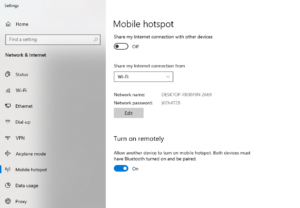
Selanjutnya, Anda harus memutuskan apakah Anda ingin menghosting hotspot menggunakan Wi-Fi atau Bluetooth. Biasanya Anda harus memilih Bluetooth kecuali perangkat yang akan Anda sambungkan tidak mendukung Wi-Fi. Wi-Fi menawarkan kecepatan transfer yang jauh melebihi Bluetooth, yang membuatnya lebih cocok untuk lalu lintas Internet.
Anda sekarang harus meluangkan waktu untuk menyesuaikan nama dan kata sandi untuk hotspot Anda. Ketuk tombol Edit untuk mengubah opsi ini. Nama jaringan adalah perangkat yang akan ditampilkan setiap kali memindai koneksi yang tersedia. Pastikan Anda menggunakan kata sandi yang kuat untuk menghindari gangguan yang tidak diinginkan.

Kemudian | windows 10 hotspot
Tombol terakhir di halaman, Hidupkan dari jarak jauh, dapat digunakan untuk membuat Windows mengaktifkan hotspot Anda sesuai permintaan. Perangkat klien dapat meminta hotspot dihidupkan, meskipun sebenarnya dinonaktifkan di pengaturan Windows. Ini hanya berfungsi jika perangkat sudah dipasangkan dengan PC Anda melalui Bluetooth, sehingga memiliki cara berkomunikasi bersama dengan Windows. Hanya beberapa perangkat, misalnya ponsel Windows 10, yang kompatibel.
Terakhir, alihkan tombol Bagikan koneksi Internet saya dengan perangkat lain di bagian atas halaman ke posisi Aktif juga. Ini kemudian akan mengaktifkan hotspot Anda. Setelah beberapa saat, itu akan muncul sebagai jaringan Wi-Fi atau Bluetooth di perangkat Anda yang lain sekarang. Anda harus menghubungkannya menggunakan kata sandi yang Anda konfigurasikan di atas.
Saat Anda terhubung dengan perangkat Windows 10 lain, maka hotspot Anda akan muncul di menu jaringan di baki sistem. Ketuk ikon Wi-Fi di kanan bawah lalu tunggu hingga daftar jaringan terisi. Setelah beberapa saat, hotspot Anda akan muncul, dinamai dengan label yang Anda tetapkan kembali pada halaman Pengaturan. Ketuk jaringan untuk memasukkan kata sandi dan menghubungkannya.

Selanjutnya | windows 10 hotspot
Saat hotspot Anda aktif, maka Anda mendapatkan akses ke opsi baru, Hemat daya. Ini memungkinkan Windows untuk secara otomatis mematikan hotspot jika tidak ada perangkat yang terhubung selama jangka waktu tertentu. Ini menghemat daya dan menurunkan risiko keamanan perangkat Anda yang sebenarnya mempublikasikan hotspot yang tersedia.
Anda dapat mematikannya kapan saja untuk memutuskan koneksi semua perangkat. Anda tidak perlu membuka aplikasi Pengaturan karena sebenarnya ada ubin Tindakan Cepat yang tersedia di Pusat Tindakan Windows 10. Tekan Win + A untuk membuka Pusat Tindakan lalu ketuk ubin Hotspot seluler untuk mematikan fitur tersebut.
Kesimpulan
Baiklah, Itu saja Teman-teman! Saya harap kalian menyukai artikel hotspot windows 10 ini dan juga bermanfaat bagi Anda. Beri kami tanggapan Anda tentang itu. Juga jika kalian memiliki pertanyaan dan masalah lebih lanjut terkait dengan artikel ini. Beri tahu kami di bagian komentar di bawah. Kami akan segera menghubungi Anda.
Semoga hari mu menyenangkan!
Lihat Juga: Cara Menggunakan Antarmuka Pengguna Kustom Terbaru di Windows